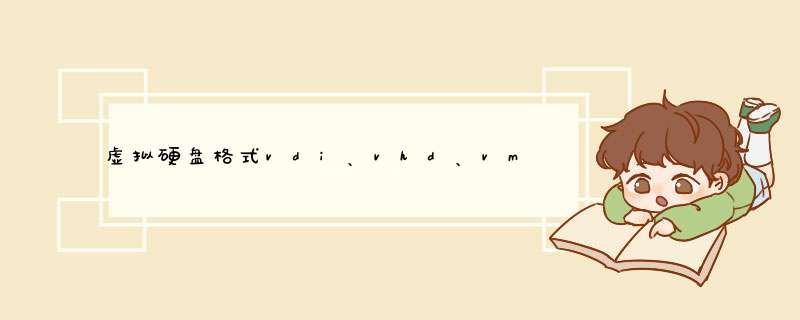
以前要借助其他软件才能实现,但是VirtualBox早就悄悄为我们带来了一个VBoxManager.exe来转换格式。
命令如下(Windows环境,linux版的应该也有VBoxManager这个二进制文件):早知
VBoxManager存在于VirtualBox的旅消安装目录下。
vmdk转换成vdi
VBoxManage.exe clonehd source.vmdk target.vdi --format VDI
vdi转换成vmdk
VBoxManage.exe clonehd source.vdi target.vmdk --format VMDK
vdi转换成vhd
VBoxManage.exe clonehd source.vdi target.vhd --format VHD
vmdk转vhd,vhd转vdi、vmdk的话稍微改一点参数就OK了。
需要注意的是运行完命令之后,原文件并不会被删除。
VHD或虚拟磁盘是微软虚拟化软件使用的磁盘映像格式,如 Virtual PC,Hyper-V。
VHD文件格式不兼容VMWare产品,如VMarea Workstaion ,VMware Player,VMware Server, VMware Fusion,VMware ESX中的VMDK文件。
VHD和VMDK都包含用于虚拟机的硬盘映像。
理论上VHD可以转换为VMDK格拍闷袭袭兄式用于VMWare虚拟机。
事实上,在微软虚拟化产品创建的虚拟机可以通过VMware vCenter转换器很容易地转换罩改VMware虚拟机。
VMDK to VHD Converter是用于磁盘转换的非常简单的工具。首先需要下载和安装Microsoft .NET Framework 2然后从vmToolkit.com下载VMDK to VHD Converter。接下来从Vmdk2Vhd-1.0.7.zip文件提取压缩内容。提取工具后,按照下面的步骤将VMware .vmdk虚拟磁盘转换成.vhd虚差乎明拟磁盘:在Windows Explorer里,双击Vmdk2Vhd.exe文件。
现在能够看见“Select VMware Virtual Hard Disk”对话框。选择磁盘转换然后点击Open。
在Vmdk2Vhd对话框里点击Save As按钮,浏览新vhd文件想要放置的地点,输入文件名,然后保存。
点击Convert按钮开始磁盘转换过程。
当出现Conversion Completion对话框时,如果还有其他磁盘需要转换点击Yes,没有就点击No。
这时候就为虚拟机准备好了硬盘。然后你只需要创建新虚拟机并选择一个现有的虚拟硬盘。
使用Windows VMware虚拟机磁盘并尝试作为Virtual Server虚拟机运行,这可能导致虚拟机不能启动。这是由于VMware和Virtual Server的仿真硬件和驱动的差异造成的。当然,如果你只是克隆一个数据磁盘,那么可以启动。不过如果你想要克隆一个系统磁盘,那么在克隆磁盘之前需要做大量的准备工作。
为了让VMware虚拟系统磁盘运行在Virtual Server或Virtual PC环境里,请参照我的文章“如何迁移VMware虚拟机到Virtual Server?”的步骤。这些步骤将教你如何在把.vmdk磁盘转换成.vhd磁盘之前移除VMware Tools、在注册表禁用驱动以及更新和内核。
从一个虚拟环境移动一个虚拟硬盘到另一个环境,就如从一台物理服务器移动硬盘到另一台使用不同硬件的服务顷歼器。即使虚拟环境下呈现出来的虚拟机有多少不同,只要事先作好正确虚告的准备,克隆VMware磁盘到.vhd格式,成功地在另一个平台上运行虚拟机。
欢迎分享,转载请注明来源:内存溢出

 微信扫一扫
微信扫一扫
 支付宝扫一扫
支付宝扫一扫
评论列表(0条)